По этому вопросу в интернете можно найти огромное количество инструкций. Но в большинстве случаев половина способов устарела и не работает. Мы же расскажем о реально действенных способах восстановить удаленные фото и видео на телефоне и покажем подробные инструкции со скриншотами.
Способы восстановить фотографии и видео на Android
Операционная система Android более открытая, чем iOS. Это означает, что возможностей для восстановления удаленных файлов несколько больше. К тому же, шансы на успех выше (при соблюдении некоторых условий). Сейчас мы расскажем о том, как восстановить удаленные фото на Android-смартфоне.
1. Через корзину Google Фото
Этот вариант подходит в том случае, если в качестве стандартной галереи на вашем смартфоне используется приложение Google Фото. Важное условие: корзина не была очищена ни вручную, ни автоматически. По умолчанию через 30 дней фотографии удаляются из корзины Google Фото автоматически. Если фото и видео все еще находятся в корзине, инструкция сработает.
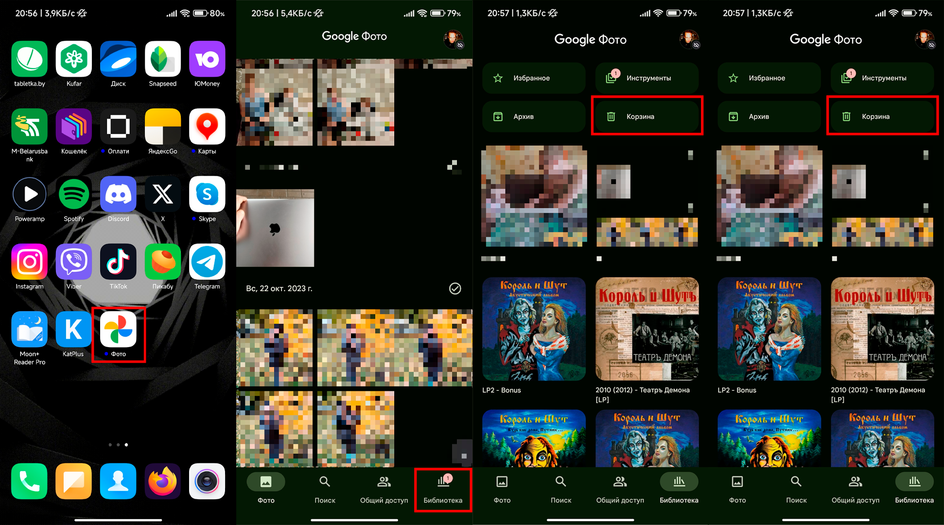
- Запустите Google Фото при помощи соответствующей иконки на рабочем столе.
- В нижней панели тапните по пункту «Библиотека».
- Затем выберите плитку «Корзина».
- Долгим касанием выберите нужное фото в корзине и нажмите на появившуюся кнопку «Восстановление».
Если нужно вернуть сразу несколько фотографий и видео, то можно будет их выбрать, зажав палец на любом файле и отметив все нужные файлы. В этом случае после нажатия на кнопку восстановления все выбранные фотографии будут возвращены на свое место.
2. Через корзину Google Files
Google Files — это стандартный проводник на Android, который имеется только на «чистой системе». В большинстве оболочек используются собственные файловые менеджеры. Однако принцип работы сохраняется, поэтому мы подробнее рассмотрим процесс восстановления фото из корзины файлового менеджера.
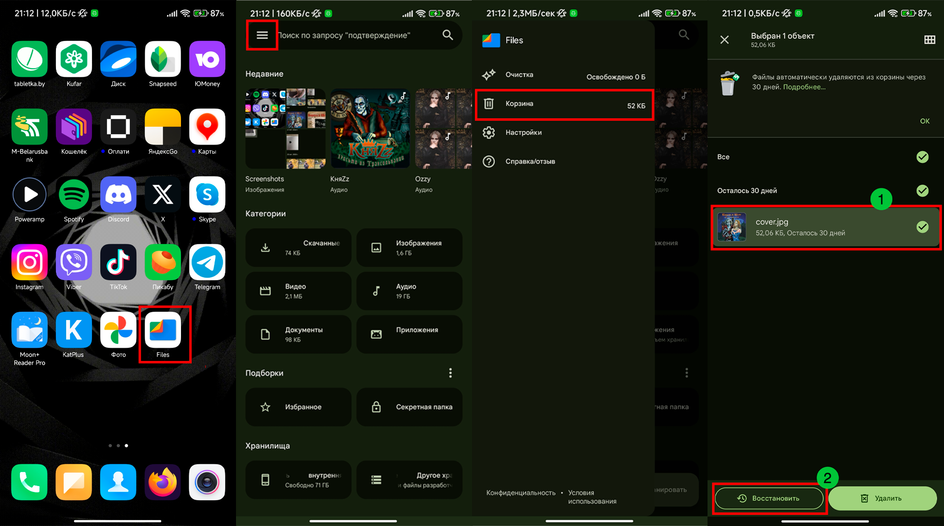
- Запустите Google Files (или другой файловый менеджер) при помощи соответствующей иконки на рабочем столе.
- В главном окне приложения нажмите на кнопку с тремя горизонтальными полосками, которая располагается в верхнем левом углу.
- В появившемся меню выберите пункт «Корзина».
- Долгим тапом отметьте нужный файл и выберите кнопку «Восстановить».
Процедура очень похожа на процесс восстановления файлов в приложении Google Фото. Небольшая разница заключается только в интерфейсе и расположении некоторых элементов.
3. Через резервную копию
Если вы создавали ранее резервную копию при помощи инструментов Google, то есть возможность восстановить ее. Если при этом была включена синхронизация фото, то все удаленные фото будут извлечены из резервной копии и возвращены в память смартфона. Алгоритм действий в этом случае простой.
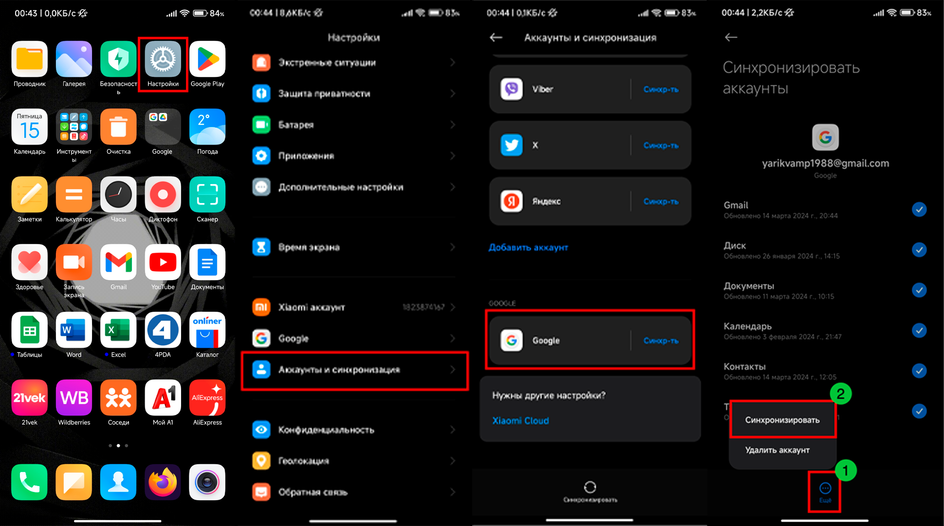
- Запустите настройки смартфона при помощи соответствующей иконки.
- В списке настроек выберите «Аккаунты и синхронизация».
- Выберите пункт «Google».
- Нажмите на кнопку «Еще» и выберите пункт «Синхронизировать».
После запуска синхронизации система извлечет фото из резервной копии и скопирует на телефон те, которые были удалены. Но работает такой вариант только в том случае, если резервная копия была создана заранее. А вот как скачать полную копию аккаунта Google к себе на компьютер.
4. Через облачное хранилище
Еще один вариант — хранить свои фото и видео в облачных хранилищах. Это позволит извлечь их оттуда в любой момент. В «облаках» есть своя корзина, и даже если вы удалите файлы оттуда, они сохранятся в корзине и их можно будет извлечь. Мы рассмотрим процесс извлечения фото и видео из корзины облака на примере сервиса Облако Mail.ru.
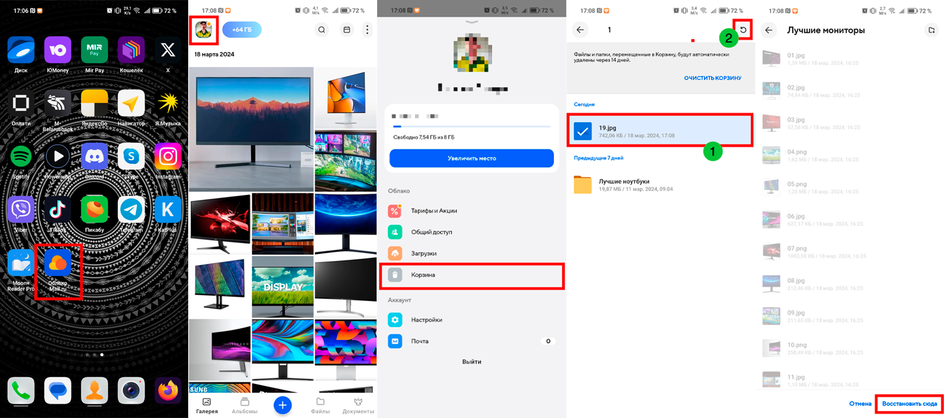
- Запустите Облако при помощи соответствующего ярлыка.
- В окне приложения тапните по иконке профиля в левом верхнем углу окна.
- В появившемся меню выберите пункт «Корзина».
- Тапом выберите необходимый файл и нажмите на круговую стрелку в верхней панели.
- Затем выберите каталог и нажмите кнопку «Восстановить сюда».
Это стандартный алгоритм, который используется практически во всех облачных хранилищах. Могут только несколько различаться названия пунктов меню.
5. Через специальные программы
Приложений для восстановления данных в магазине Google Play много. Например, Disk Digger. Однако, судя по отзывам тех, кто их использовал, толку от таких программ практически нет. Они способны найти следы отдельных файлов на накопителе, извлечь миниатюры из кэша, но полноценно восстановить файл не могут. Даже те приложения, что требуют права суперпользователя, не способны восстанавливать файлы.
Способы восстановить фотографии и видео на iPhone
Смартфоны Apple известны своей безопасностью как раз благодаря закрытости операционной системы. Поэтому возможностей восстановить удаленные файлы на этих смартфонах не так много, как на Android-аппаратах. Мы рассмотрим наиболее действенные из тех, что предлагаются экспертами и самой Apple.
1. Через папку «Недавно удаленные»
В этом каталоге хранятся все файлы, которые были удалены из памяти iPhone. По сути, это аналог корзины. В этой папке файлы хранятся на протяжении 30 дней, а затем удаляются окончательно. Поэтому их можно восстановить (если с момента удаления прошло менее месяца).
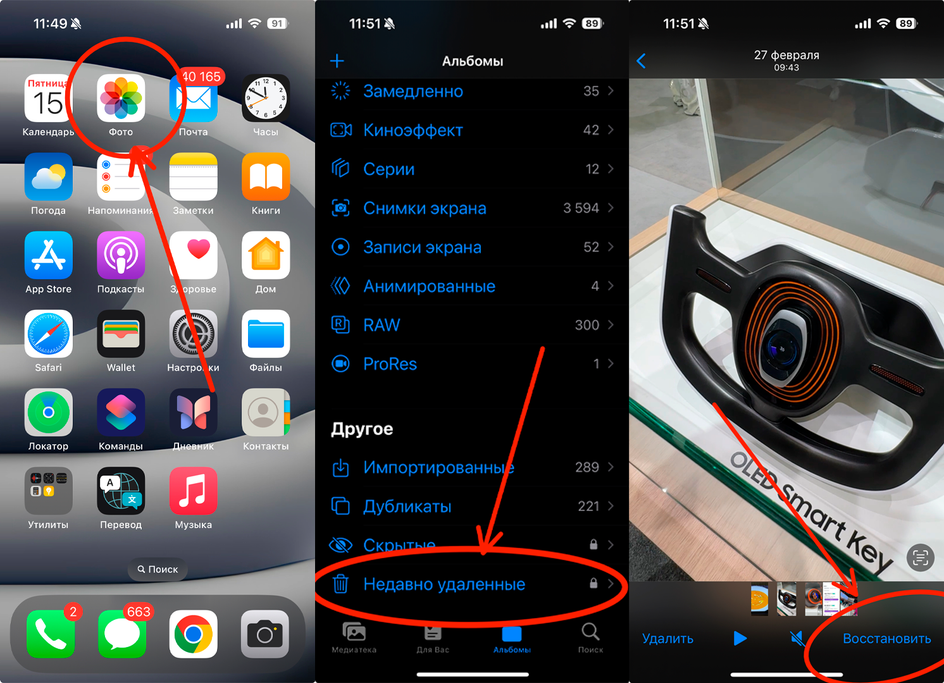
- Запустите приложение «Фото» при помощи соответствующей иконки.
- Перейдите в раздел «Альбомы» и затем выберите пункт «Недавно удаленные».
- Выберите необходимые фотографии и затем тапните по кнопке «Восстановить».
Такое восстановление наиболее часто используется, поскольку большинство пользователей забывают очистить папку «Недавно удаленные».
2. Через iCloud
В фирменном облачном хранилище iCloud также могут храниться фотографии в том случае, если такая опция активирована. Соответственно, найти нужные файлы можно и в этом облаке. Входить в iCloud нужно будет при помощи любого браузера. Для входа понадобится Apple ID — заранее подготовьте логин и пароль.
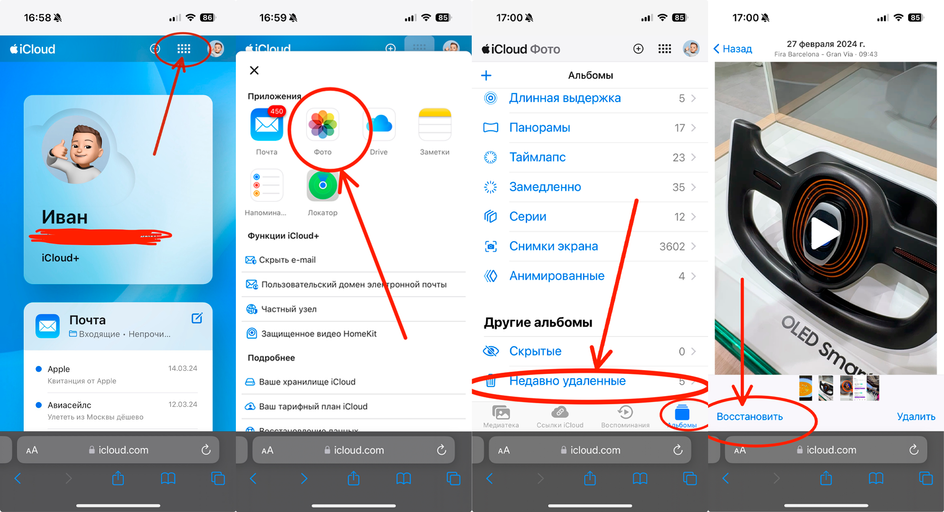
- В Safari запустите веб-версию iCloud.
- Авторизуйтесь при помощи своей учетной записи Apple ID.
- Откройте раздел «Фото».
- Переместитесь в раздел «Недавно удаленные».
- Выберите нужный снимок и восстановите его.
К сожалению, в iCloud бесплатно доступно только 5 ГБ места, поэтому большинство пользователей не сохраняют в облако фотографии и видео. Если недостаточно, можно купить дополнительный объем или почистить iCloud от ненужных файлов.
3. Через резервную копию
Если было включено резервное копирование данных телефона (включая фото, видео и установленные приложения) в iCloud, есть возможность восстановить необходимые файлы из резервной копии. Но в этом случае придется сначала сбросить iPhone до заводских настроек и только потом восстановить резервную копию при первой настройке аппарата.
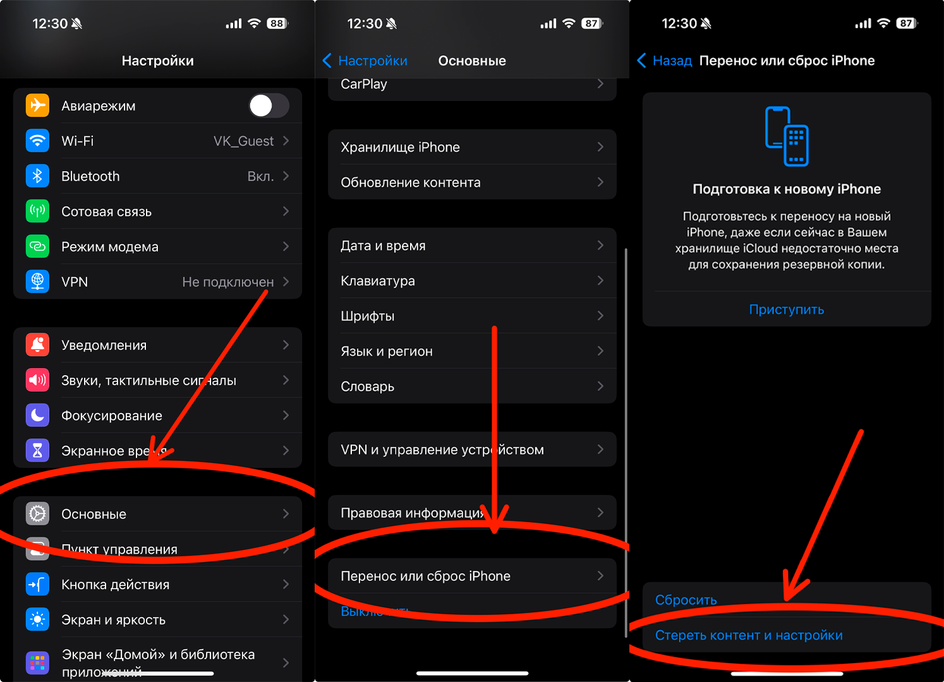
- Запустите настройки iPhone при помощи соответствующей иконки.
- Перейдите в раздел «Основные».
- Затем перейдите в «Перенос или сброс iPhone».
- Выполните сброс iPhone до заводских параметров.
После этого телефон перезагрузится. После рестарта выберите пункт «Восстановить из iCloud». Восстановление займет некоторое время, придется запастись терпением.
4. Через специальные программы
На iOS, как и на Android, есть специальные приложения, которые по заявлению разработчиков способны восстановить удаленные файлы. Однако и на этой платформе, судя по отзывам пользователей, у таких программ ничего не выходит. Поэтому лучше применять те способы, о которых было рассказано выше.
Как уберечь фото и видео от случайного удаления
Существуют определенные рекомендации, которые позволяют обезопасить себя и свои файлы от случайного удаления. В первую очередь необходимо следить за действиями, выполняемыми на смартфоне. Но есть и другие советы.
1. Используйте облачный сервис
Самый простой способ защитить свои файлы от удаления — это хранить их копию на облачном сервисе. Использовать можно такие варианты, как:
- Яндекс Диск;
- Sber Disk;
- Облако Mail.ru и другие сервисы.
Многие производители смартфонов предоставляют фирменное облако для хранения пользовательских файлов: iCloud у Apple, Mi Cloud у Xiaomi. Однако у фирменных хранилищ есть один существенный недостаток: бесплатно места там дается очень мало (около 5 ГБ), а тарифы достаточно высокие.
2. Бэкап на компьютере
Можно перенести фото и видео со смартфона на компьютер. Это позволит не только иметь резервную копию, но также даст возможность освободить накопитель смартфона. Последнее играет важную роль в том случае, если в аппарате установлен небольшой накопитель, а поддержки карт памяти нет.
Вопросы и ответы
Обычно у пользователей возникает много вопросов, связанных с проблемой восстановления удаленных файлов. Мы попытаемся ответить на те из них, которые встречаются чаще всего и являются наиболее интересными.
Можно ли восстановить удаленные фото из корзины на компьютере?
Можно. Для этого нужно запустить корзину, выделить все необходимые файлы и щелкнуть по кнопке «Восстановить». В некоторых ОС (Linux, macOS) важно, чтобы существовала папка, из которой были удалены фото.
Как можно восстановить удаленные фотографии в ВК?
К сожалению, это невозможно. Дело в том, что загруженные фото лежат на серверах ВК. А это значит, что восстановить их после удаления может только владелец сервера.
Как можно восстановить удаленные фотографии в WhatsApp?
Запустите WhatsApp на смартфоне, переместитесь в «Чаты» и выберите «Настройки». Затем в настройках выберите «Чаты» и перейдите в корзину. Выберите фото долгим тапом, а затем нажмите кнопку «Восстановить».





